変更を記録する方法を解説します。
注)変更を記録する(git commit)する前に、変更をステージに追加(git add)する必要があります。
変更を記録する方法は3通りあります。
- git commit
- git commit -v
- git commit -m
です。
目次
エディタ開いてメッセージ付きcommit(git commit)
Git Bashを開きます。以下のコマンドを実行し、変更を記録します。
git commit
自動的にエディタが開かれます。
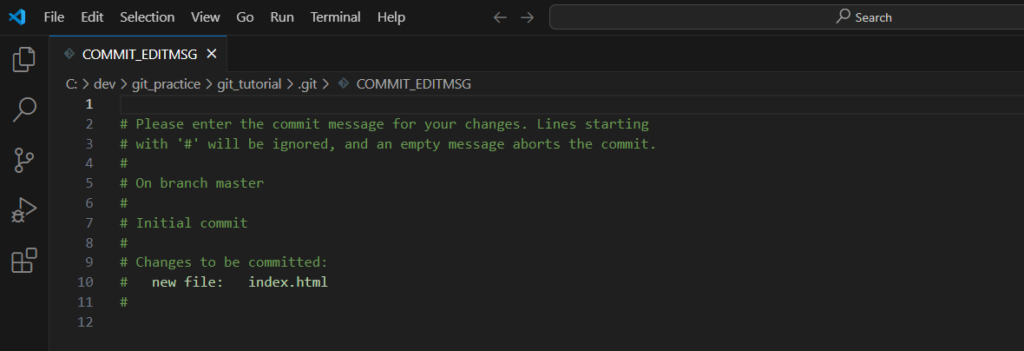
commitメッセージを入力します。ここでは「inital commit」と入力しました。入力し、保存したらエディタを閉じます。
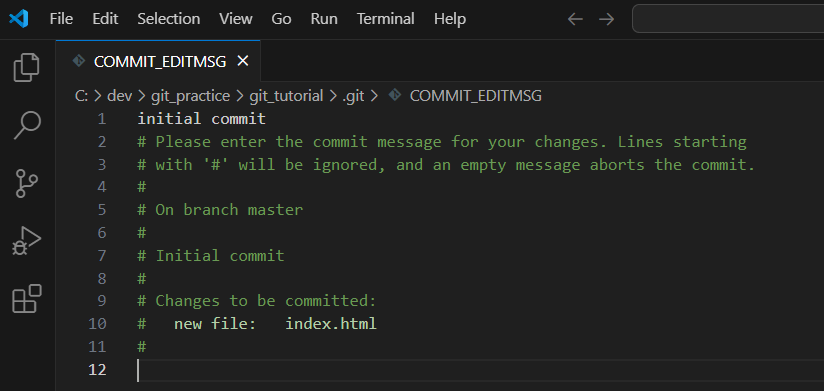
以下のようにcommit完了の表示がでます。
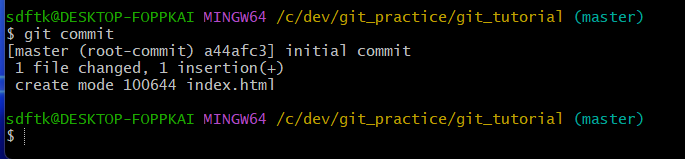
エディタ開いてメッセージ付きcommit&変更内容表示(git commit -v)
Git Bashを開きます。以下のコマンドを実行し、変更を記録します。
git commit -v
自動的にエディタが開かれます。git commitの時とは違い、変更内容を確認することができます。
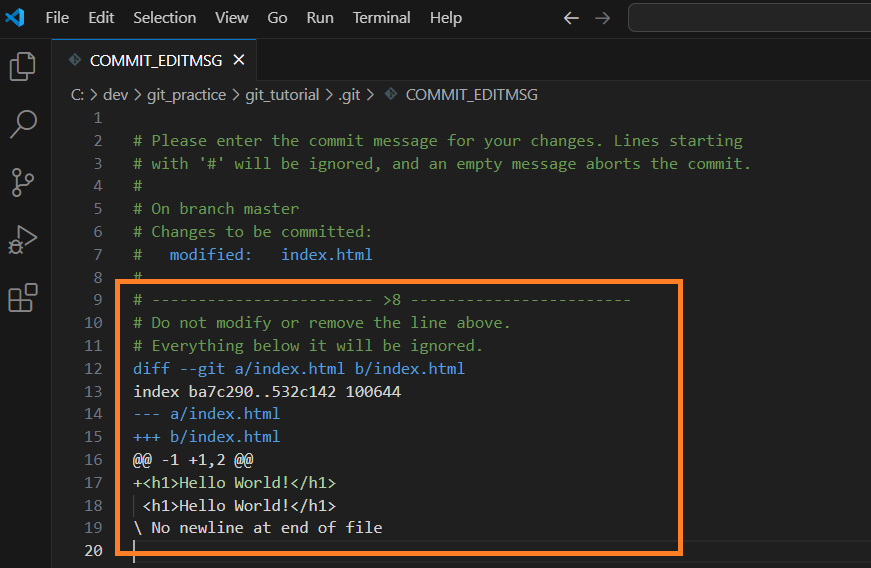
commitメッセージを入力します。ここでは「second commit」と入力しました。入力し、保存したらエディタを閉じます。
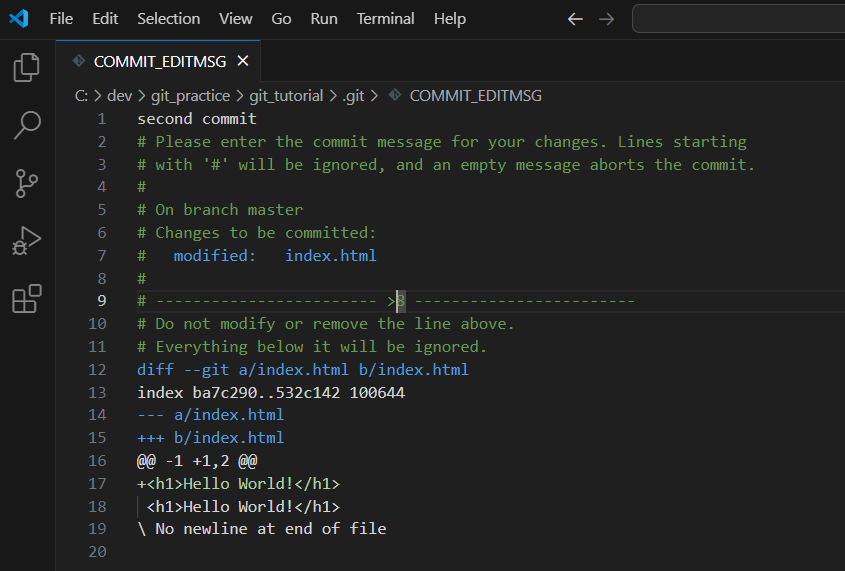
以下のようにcommit完了の表示がでます。
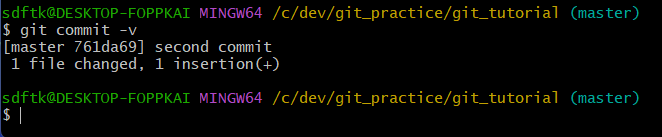
エディタ開かずにメッセージ付きcommit(git commit -m “commitメッセージ”)
Git Bashを開きます。以下のコマンドを実行し、変更を記録します。
git commit -m "commitメッセージ"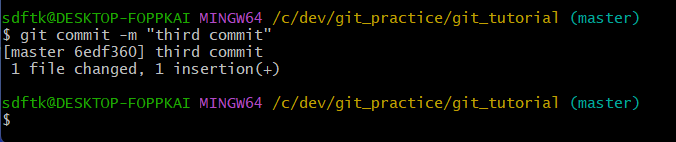
3通りあってどれを使う?
基本的には
git commit -vを使うようにしています。







